Con KeyContabilità puoi emettere una nota di credito indicando la fattura di riferimento e riportando automaticamente i dati inerenti.
Emettere una nota di credito da movimenti contabili
Per emettere una nota di credito clicca sul menù a tendina Registra, dopodiché seleziona la voce Nuovi movimenti contabili.
Si aprirà una finestra contenente le diverse causali di registrazione, seleziona:
- Movimenti contabili;
- Fatture e note di credito emesse;
- Note di credito emesse;
- Nota credito emessa con conti predefiniti (NCE) – Elettronica;
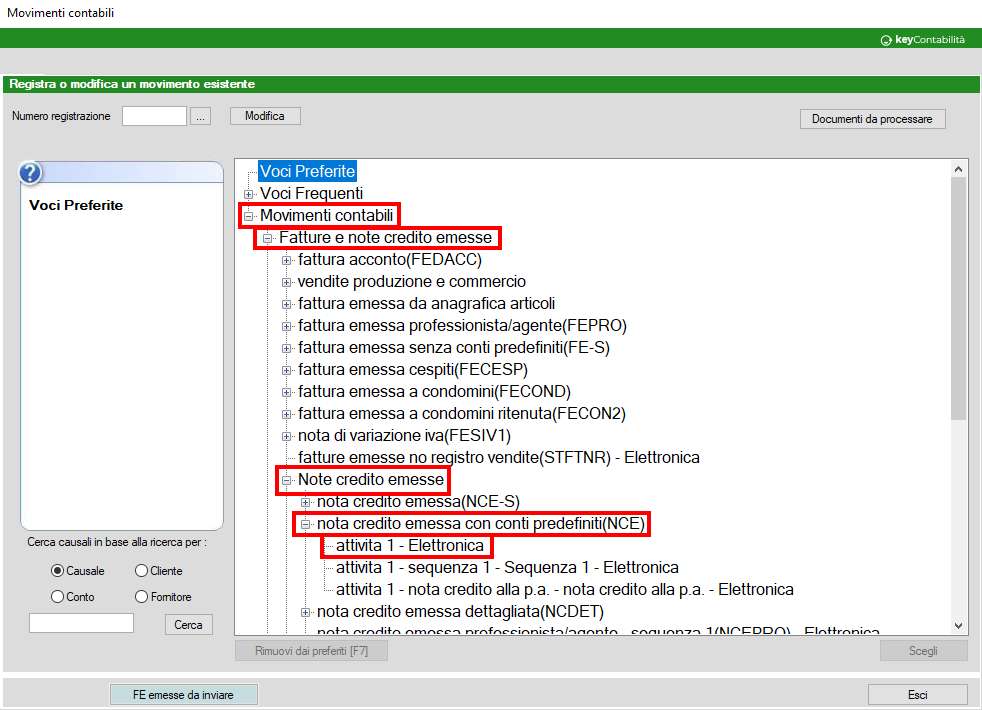
Si aprirà a sua volta una finestra dove dovrai inserire il codice anagrafica del cliente a cui stai emettendo la nota di credito, oppure selezionarlo dalla lista di anagrafiche precedentemente utilizzate (se è la prima volta che usi questa causale, la lista sarà vuota). Inoltre puoi selezionare un modello di registrazione, puoi scegliere tra:
- Usa modello generico:
Riporta le righe default della registrazione; - Usa una registrazione precedete:
Riporta i dati di una registrazione precedentemente creata utilizzando la stessa causale, con la possibilità di riportare gli importi oltre ai conti utilizzati; - Modelli personalizzati:
In ogni momento puoi salvare una registrazione come modello, utilizzabile quando stai creando una nuova registrazione utilizzando la stessa causale.
Una volta selezionati anagrafica e modello clicca su Esegui in basso a destra.
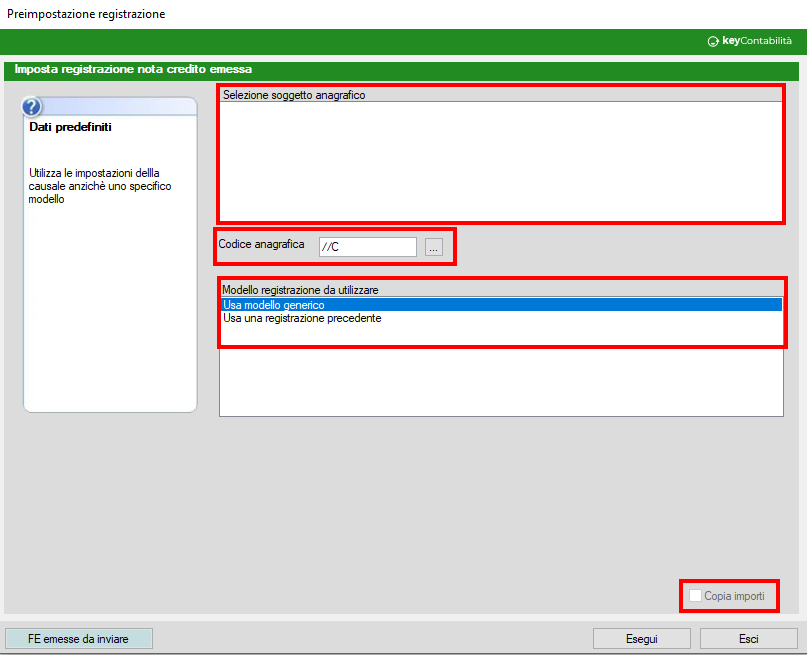
Compilare la registrazione
Si aprirà la finestra di compilazione della registrazione.
Verifica ed eventualmente modifica la data operazione e la data giornale. Se hai inserito nella schermata precedente l’anagrafica di riferimento, questa verrà riportata in automatico. Seleziona quindi la modalità di pagamento, dopodiché clicca su Riferimento fattura.
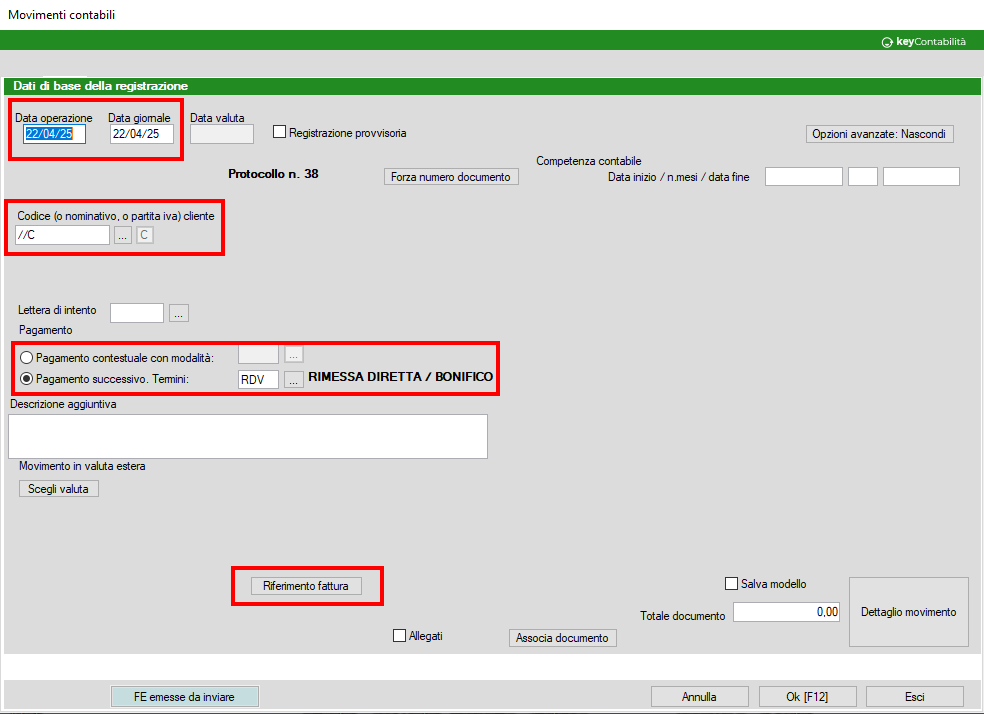
Nella finestra che si apre clicca sul bottone con i tre puntini (…) e seleziona la fattura di riferimento della nota di credito che stai creando. Una volta selezionata clicca su Conferma.
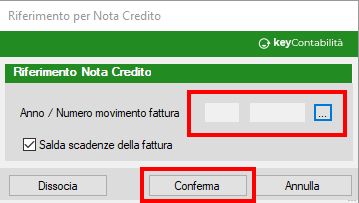
Automaticamente KeyContabilità riporterà i dati della fattura selezionata nella descrizione aggiuntiva: verrà inserito il testo di riferimento alla fattura che verrà riportato nella stampa PDF e nel file XML (questa descrizione è in ogni caso modificabile).
Clicca quindi su Dettaglio movimento per visualizzarlo e modificarlo.
Per riportare i dati della fattura clicca sul pulsante Copia da fatt. in basso. Se si tratta di una nota di credito parziale, puoi eliminare le righe che non ti interessano selezionandole e utilizzando il pulsanti + e – in basso a destra.
Una volta conclusa la compilazione clicca su Chiudi dettaglio in basso a sinistra per tornare alla schermata precedente e inserire il Totale Documento.
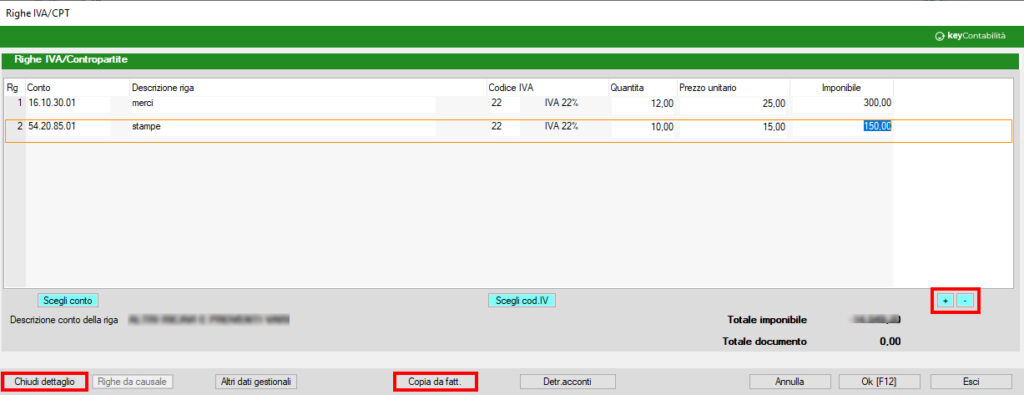
Dopo aver inserito il totale documento clicca su OK per confermare la registrazione. Il programma lancerà la stampa in PDF della nota di credito appena generata che puoi salvare sul tuo computer per un invio di cortesia.
Invio allo SDI
Per inviare la nota di credito allo SDI, una volta tornato alla schermata delle causali (Nuovi movimenti contabili) clicca sul bottone FE emesse da inviare in basso a destra.
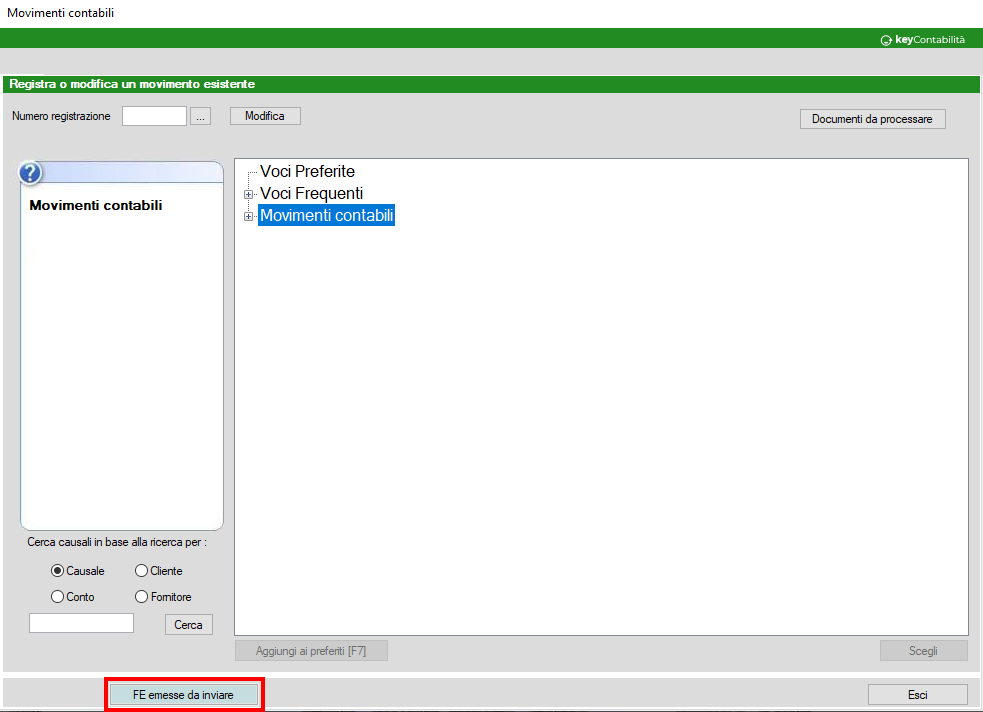
Si aprirà una finestra contenente tutte le fatture e note di credito emesse ancora da inviare allo SDI. Seleziona la prima nell’elenco e clicca Invia.
